Asenna SCCM-konsoli etänä olevaan Windows 10 -laitteeseen | ConfigMgr
On 28 lokakuun, 2021 by adminVoit asentaa SCCM-konsolin Windows 10 -laitteeseen ja suorittaa kaikki järjestelmänvalvontatehtävät paikallisesta koneesta. Suosittelen etäkäytettävän SCCM-konsolin käyttämistä sivustopalvelimessa olevan konsolin sijaan. Tässä postauksessa opit, miten SCCM-konsoli asennetaan etänä Windows 10 -koneeseen.
TL;DR
SCCM-konsolin asennuksen lähdetiedostot
Aloita parhaana käytäntönä SCCM-konsolin asennusohjelma mieluummin sivustopalvelimelta kuin SCCM:n asennusvälineestä. Kun asennat sivustopalvelimen, se kopioi SCCM-konsolin asennustiedostot ja sivuston tuetut kielipaketit Tools\ConsoleSetup-alikansioon. Tässä postauksessa näytän konsolin englanninkielisen version asennuksen.

<SCCM-sivustopalvelimen asennuspolku>\Tools\ConsoleSetup
Muistathan, että SCCM-konsolin asentaminen asennusmediasta asentaa aina englanninkielisen version. Tämä käyttäytyminen tapahtuu, vaikka sivustopalvelin tukisi eri kieliä tai kohdetietokoneen käyttöjärjestelmä olisi asetettu eri kielelle. Suosittelen asentamaan konsolin saman version kuin sivustopalvelimen versio, vaikka konsolin versio voi olla n-1 versio sivustopalvelimesta.
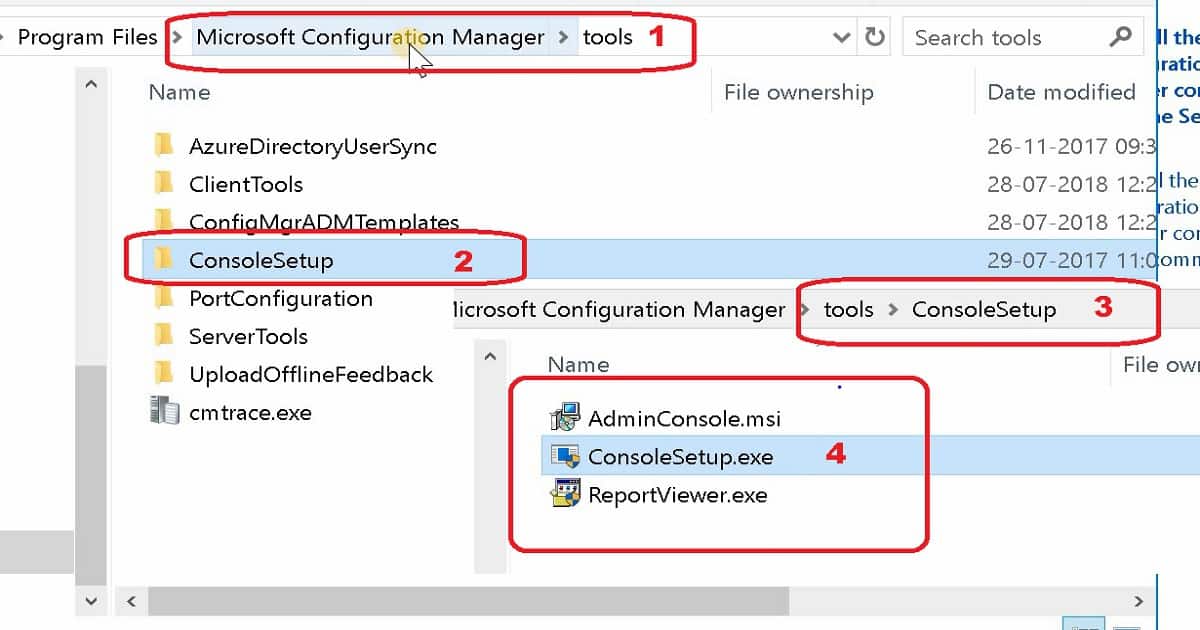
Video-opas – Asenna SCCM-konsoli Windows 10 -laitteeseen
Asenna SCCM-konsoli ohjatun asennuksen avulla
Asennus komentokehotteesta asentaa aina englanninkielisen version. Tämä käyttäytyminen tapahtuu, vaikka kohdetietokoneen käyttöjärjestelmä olisi asetettu eri kielelle. Jos siis haluat asentaa SCCM-konsolin minkä tahansa muun kielisen version, sinun on suoritettava asennus konsolin asennusvelhon avulla.
- Avaa SCCM-konsolin asennusvelho, kaksoisnapsauta consolesetup.exe
- Sivupalvelin-sivulla syötä sen sivupalvelimen FQDN (fully qualified domain name), johon SCCM-konsoli liittyy
- Asennuskansio-sivulla syötä SCCM-konsolin asennuskansio
- Asennusvalmis-sivulla, valitse Asenna asentaaksesi SCCM-konsolin
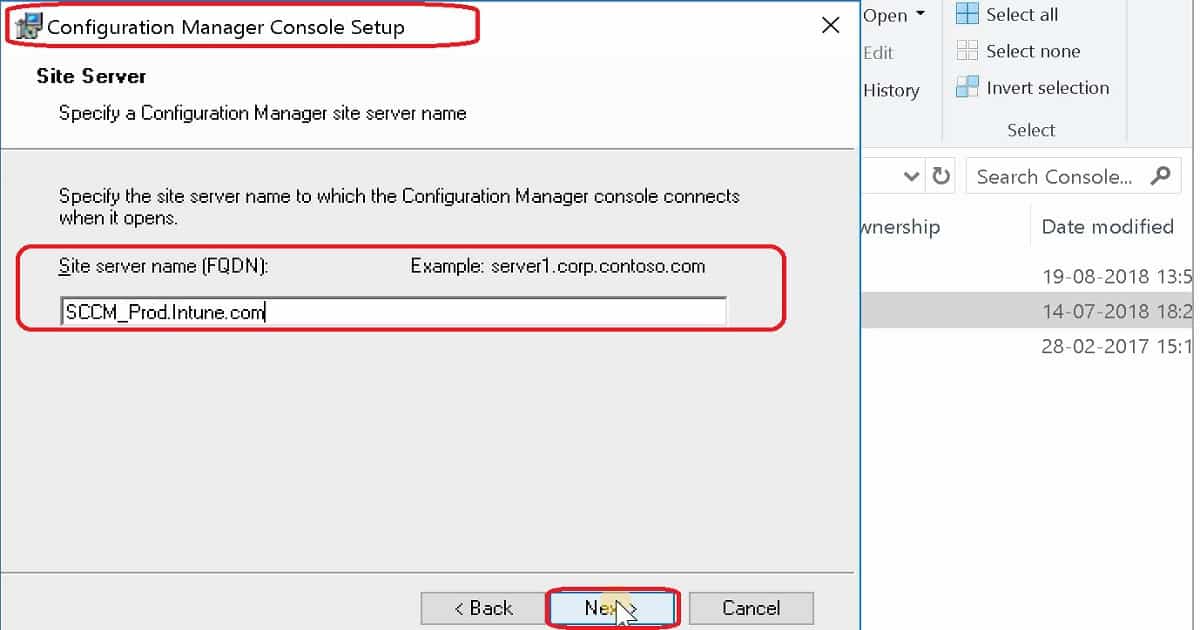
Älä asenna konsolia AdminConsolia käyttäen.msi
Asenna SCCM-konsoli aina käyttämällä consolesetup.exe-tiedostoa. Vaikka voit asentaa SCCM-konsolin suorittamalla adminconsole.msi:n, tämä menetelmä ei suorita esiehdotuksia tai riippuvuustarkastuksia. Asennus ei välttämättä asennu oikein.
Asenna SCCM-konsoli komentoriviltä
Jos haluat asentaa SCCM-konsolin englanninkielisen version, voit asentaa konsolin komentoriviltä. Muussa tapauksessa voit asentaa konsolin ohjatun toiminnon avulla. Kirjoita komentoriville consolesetup.exe kansiosta, jossa konsolin asennuksen lähdetiedostot ovat.
Consolesetup.exe:n LangPackDir-parametri määrittää polun kansioon, joka sisältää kielitiedostot. Voit käyttää Setup Downloader -ohjelmaa kielitiedostojen lataamiseen. Jos et käytä tätä vaihtoehtoa, Setup etsii kielikansiota nykyisestä kansiosta. Jos kielikansiota ei löydy, Setup jatkaa vain englanninkielisen kansion asentamista. Suosittelen lukemaan Setup Downloaderin dokumentaation lisätietoja varten.
Valitse seuraavista komentorivivaihtoehdoista:
ConsoleSetup.exe /q TargetDir="%ProgramFiles%\ConfigMgr Console" DefaultSiteServerName=My Server FQDNConsoleSetup.exe /q TargetDir="C:\Program Files\ConfigMgr Console" DefaultSiteServerName=My Server FQDN LangPackDir=C:\Downloads\ConfigMgr
Communication Ports for SCCM Console Remote Connectivity
Suosittelen lukemaan aiemman kirjoitukseni ja lataamaan Luettelo SCCM:n palomuuriporteista lisätietoja varten. Seuraavassa on SCCM-konsolin etäyhteyden yhteysvaatimus.
- SCCM-konsoli SMS-palveluntarjoajaan
- SCCM-konsoli internetiin
| Kuvaus | UDP | TCP | |
| SCCM-konsoli – > Asiakas | |||
| Kauko-ohjaus (ohjaus) | – | – | 2701 |
| Kauko-ohjaus (RDP ja RTC) | – | 3389 | |
| Console – > Internet | |||
| HTTP | – | 80 | |
| HTTPS | – | 443 | |
| Konsoli – > Raportointipalvelupiste | |||
| HTTP | – | 80 | |
| HTTPS | – | 443 | |
| Konsoli – > Sivuston palvelin | |||
| RPC Handshake | – | 135 | |
| SCCM-konsoli – > SMS-palveluntarjoaja | |||
| RPC Endpoint Mapper | 135 | 135 | |
| RPC | – | 1024 – 65,535 |
Vastaa